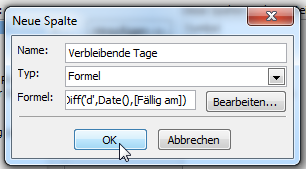Wie man die verbleibenden Tage einer Aufgabe anzeigen lässt
Probleme bei der Suche nach wichtigen Aufgaben? Suche leicht gemacht.
So funktioniert’s:
- Öffnen Sie Outlook.
- Klicken Sie links unten auf Aufgaben.
Der Aufgaben-Bereich öffnet sich. - Klicken Sie im Menü links auf Aufgaben.
Ihre Aufgabenliste wird angezeigt. - Wechseln Sie in den Reiter Ansicht.
- Klicken Sie auf Spalten hinzufügen.
Das Fenster Spalten anzeigen öffnet sich.
- Klicken Sie auf die Schaltfläche Neue Spalte.
Das Fenster Neue Spalte öffnet sich. - Geben Sie im Feld Name einen Namen ein. Z.B. Verbleibende Tage.
- Wählen Sie aus dem Drop-Down-Menü im Feld Typ die Option Formel aus.
- Geben Sie im neu hinzugekommenen Feld Formel die Formel DateDiff(‚d‘,Date(),[Fällig am]) ein.
- Klicken Sie auf OK.
In Ihrer Aufgabenliste wird nun die neue Spalte Verbleibende Tage angezeigt: